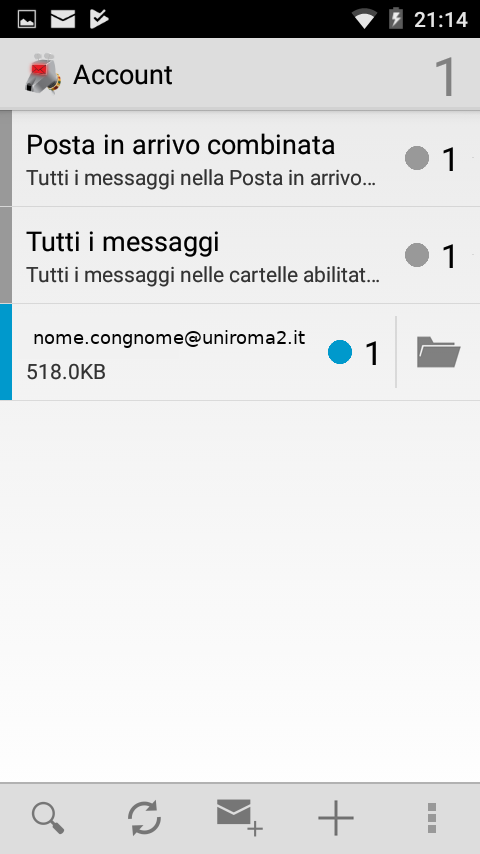Aprire play store dal cellulare, digitare nella barra di ricerca del plays tore k9 mail, click sull’applicazione e click su installa:
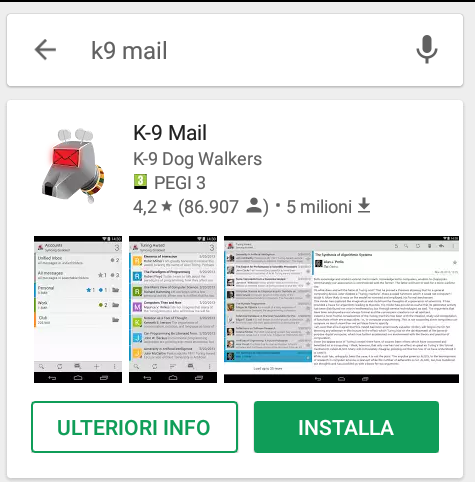
Installato l’applicativo, click su apri, il programma chiederà di configurare una casella email, inserire l’indirizzo email della propria casella di posta elettronica d’ateneo (es. nome.cognome@uniroma2.it), digitare la password nella casella ‘Password’, poi click su Opzioni Avanzate, che sarà abilitato non appena sono stati compilati i campi precedenti
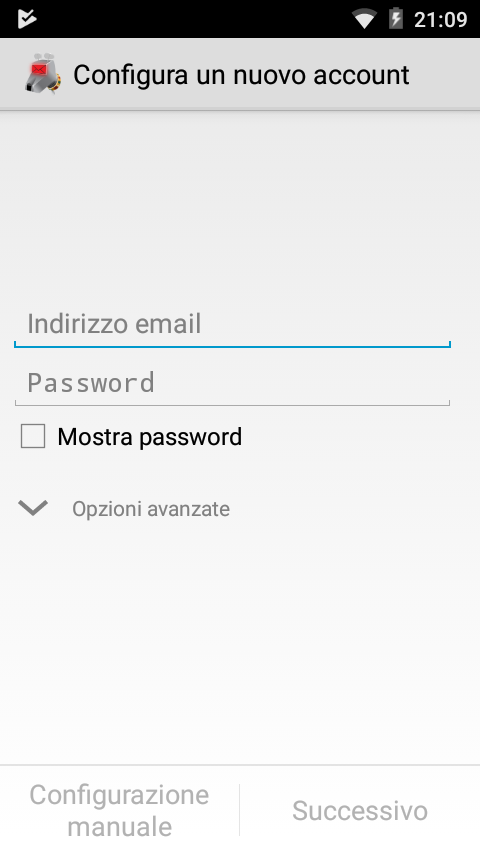
click su imap
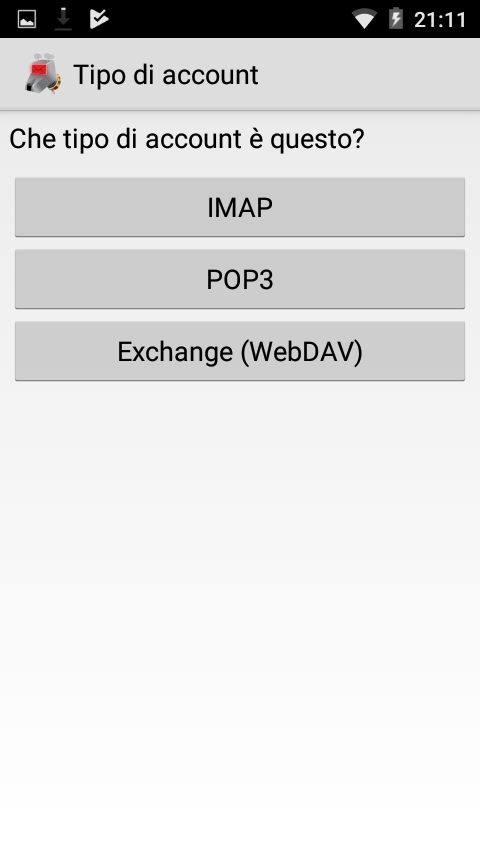
verificate che le impostazioni siano come nella figura, inserendo nel campo ‘Nome utente’ il nome utente della posta elettronica (es. prime 6 lettere del codice fiscale seguito da 2 numeri), inserire la password nel campo ‘Password’, click su ‘Successivo’
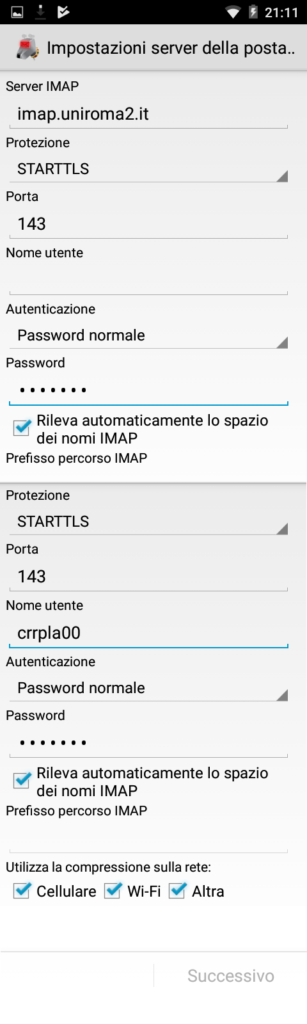
Cambiare il server smtp e tutte le opzioni come in figura, inserendo nei campi ‘Nome utente’ e ‘Password’ rispettivamente il nome utente e la password della propria casella email, click su successivo
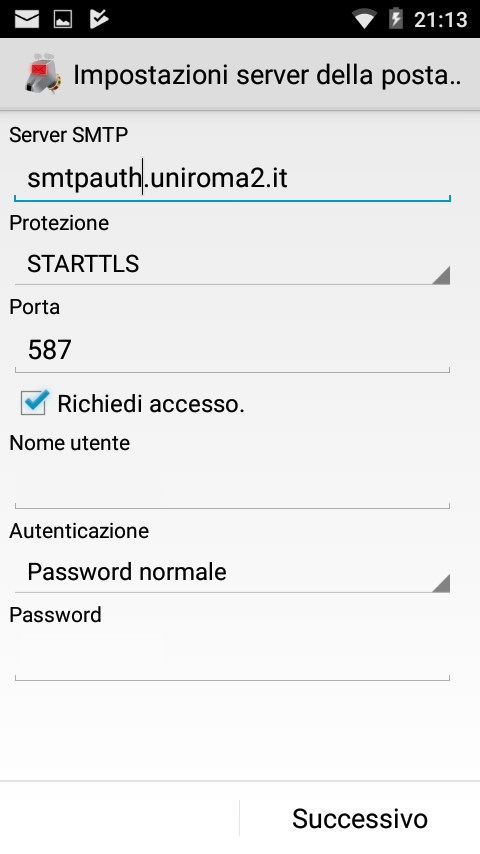
Nella casella ‘Frequenza verifica cartella’ selezionare un tempo adeguato al controllo secondo le proprie necessità (30 min o 1 ora), spuntare le opzioni come in figura e click su ‘Successivo’
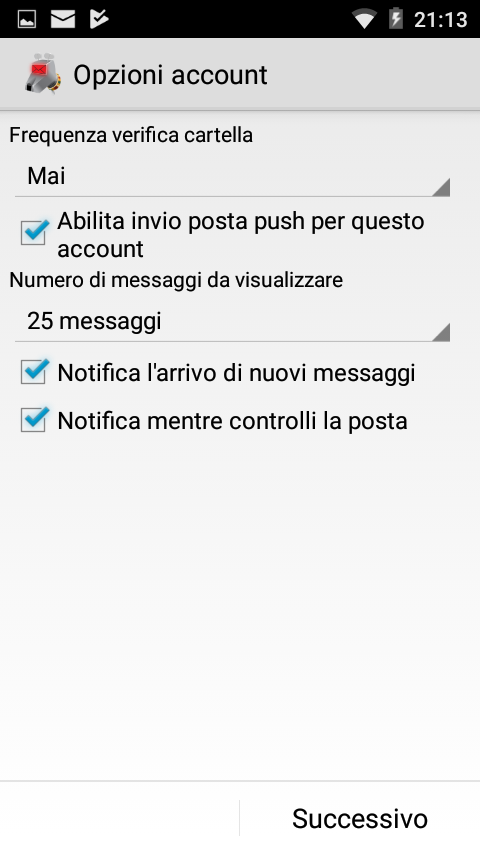
Nella casella ‘Assegna un nome all’account’ inserire un nome distintivo per l’account, si suggerisce di utilizzare il proprio indirizzo email (es. nome.cognome@uniroma2.it) e nella casella ‘Scrivi il tuo nome’ inserire il proprio nome e cognome, click su ‘Fatto’
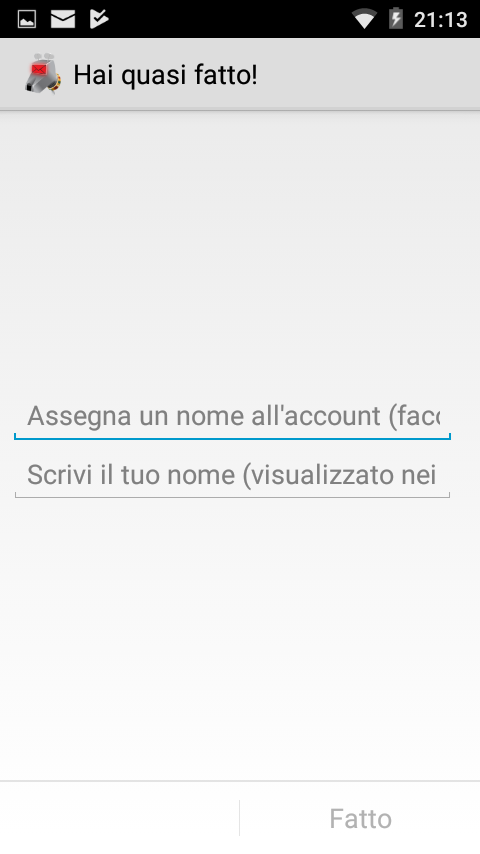
Adesso compare la schermata principale dell’app, sarà la schermata che comparirà ad ogni avvio dell’app